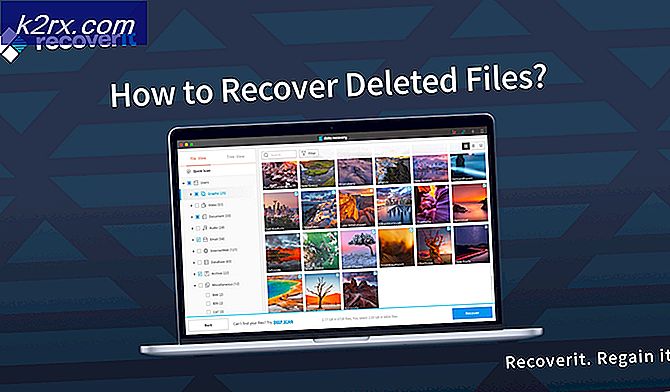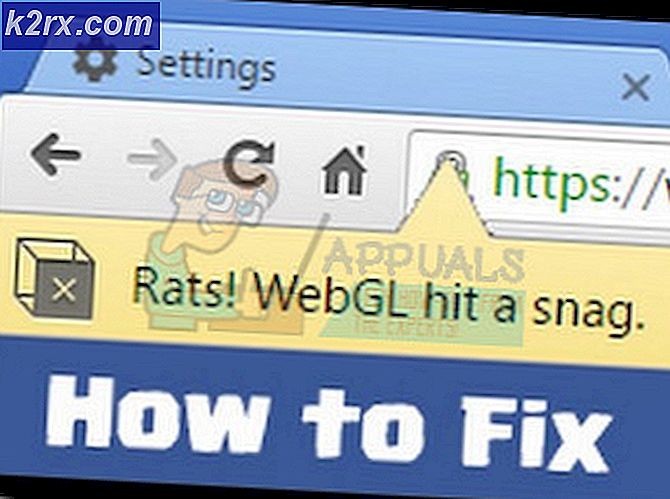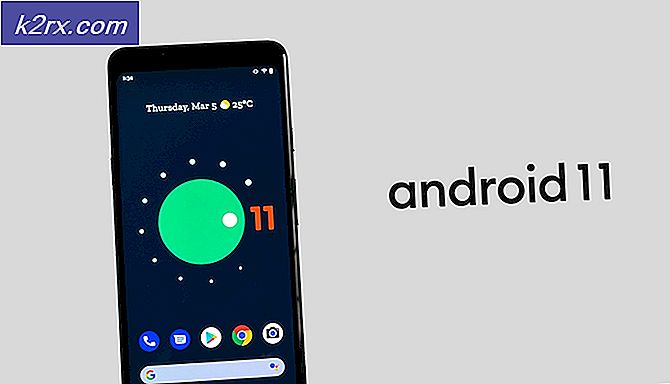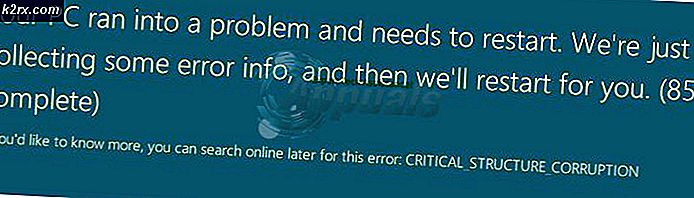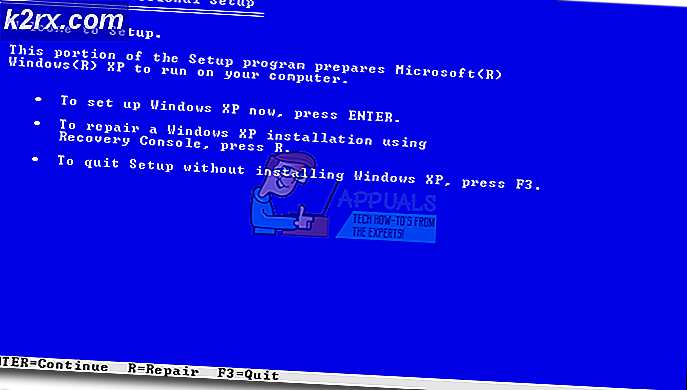FIX: Langkah-langkah untuk Reset dan Ubah Alamat IP
Komputer berkomunikasi dan berbicara satu sama lain melalui Alamat IP. Ada dua jenis alamat. (i) Statis (ii) dan Dinamis. Static dibeli dari ISP dengan membayar tambahan, dan dinamis datang sebagai bagian dari paket Anda. Perbedaan utamanya sederhana, statis tidak berubah dan perubahan dinamis. Karena ini adalah alamat Anda di Internet, itu dapat digunakan untuk memblokir Anda mengakses situs tertentu, permainan, dll. TETAPI ada bagian kedua untuk itu yang merupakan alamat pribadi, yang ditetapkan ke komputer Anda dalam rentang alamat ip pribadi, yang tidak keluar di internet, router Anda memberi Anda alamat pribadi, dan menerjemahkannya ketika berbicara ke situs web / sistem / server melalui Internet. Setiap komputer yang terhubung ke jaringan Anda akan memiliki alamat pribadi yang berbeda yang ditetapkan oleh router, tetapi satu alamat publik tunggal. Oleh karena itu, sebelum menyetel ulang alamat ip, Anda perlu menentukan Alamat IP yang mana. (Pribadi atau Publik). Jika Anda diblokir di internet, maka publik, jika Anda mengalami masalah secara lokal, maka Pribadi.
Metode # 1: Proses Power Cycling
Metode paling sederhana untuk mereset alamat IP publik dan pribadi Anda adalah dengan Power Cycling router Anda dan jika ada modem, maka modem juga. Untuk melakukan ini, matikan kedua perangkat, tunggu selama sepuluh menit, dan nyalakan kembali. Kebanyakan kabel modem, dilengkapi dengan baterai cadangan, jadi jika mematikan tidak sepenuhnya matikan, kemudian matikan baterai. Setelah Anda melakukan ini, baik Alamat IP Pribadi dan Publik harus diatur ulang tergantung pada waktu sewa. Jika tidak mengulangi proses untuk waktu yang lebih lama. Anda dapat memeriksa Alamat IP, di www.getip.com (publik) sebelum mengatur ulang, dan pribadi dengan mengklik kanan adaptor jaringan Anda dan memilih Status -> Detail. (lihat langkah-langkah di Metode 2 tentang cara mendapatkan adaptor jaringan)
Metode 2: Nonaktifkan / Aktifkan kembali Koneksi Jaringan Anda
Ini hanya akan berfungsi untuk Alamat Pribadi.
Pegang Kunci Windows dan Tekan R. Ketik ncpa.cpl dan klik OK .
Klik kanan adaptor jaringan Anda, dan pilih Nonaktifkan. Kemudian klik kanan lagi dan pilih Aktifkan.
TIP PRO: Jika masalahnya ada pada komputer Anda atau laptop / notebook, Anda harus mencoba menggunakan Perangkat Lunak Reimage Plus yang dapat memindai repositori dan mengganti file yang rusak dan hilang. Ini berfungsi dalam banyak kasus, di mana masalah ini berasal karena sistem yang rusak. Anda dapat mengunduh Reimage Plus dengan Mengklik di SiniMetode 3: Ubah Alamat IP Secara Manual
Anda juga dapat mengatur alamat ip pribadi statis, dengan menetapkannya secara manual. Untuk melakukan ini, Anda akan memerlukan informasi berikut dari alamat ip otomatis Anda sebelumnya. Detail ini dapat diperoleh dari tab Status -> Detail seperti yang dijelaskan dalam Metode 1 di atas. Inilah yang perlu Anda tangani sebelum melangkah lebih jauh.
i) Alamat IP Sebelumnya ii) Subnet Mask iii) Gateway Default
Dalam contoh ini, saya adalah:
Alamat IP Sebelumnya: 192.168.134.137
Masker Subnet IPv4 : 255.255.255.0
Gateway Standar IPv4: 192.168.134.2
Sekarang untuk mengubahnya, Anda perlu memikirkan nomor baru dari 3 hingga 150. (Ini adalah 254 secara teknis, tetapi saya lebih memilih pembaca untuk melakukan antara 3 hingga 150). Ganti nomor ini dengan nomor setelah yang terakhir. (dot) di Alamat IP Sebelumnya, jadi Alamat IP Baru yang saya inginkan, 192.168.134.45, 45 adalah nomor yang saya pilih. Jika alamat IP Anda sebelumnya adalah 192.168.1.10, maka Anda hanya akan mengubah satu setelah titik terakhir. Setelah memilikinya, buka koneksi jaringan -> klik kanan adaptor jaringan Anda dan pilih Status. Sekarang, daripada memilih detail, pilih Properties.
Kemudian klik Internet Protocol Version 4 (TCP IPv4) sekali untuk menyorotnya, dan pilih Properties.
Sekarang pilih Option Gunakan Alamat IP berikut masukkan alamat IP baru yang Anda ketahui dalam contoh di atas, dan gateway default dan subnet mask yang sama. Kemudian klik Apply / OK. Ini harus mengubah IP secara Manual. Jika Anda ingin mengembalikan pengaturan, kembali ke sini dan pilih opsi Peroleh dan Alamat IP secara otomatis untuk mengembalikan pengaturan.
Metode 4: Gunakan Command Prompt Untuk Reset
Klik Mulai dan ketik cmd di kotak pencarian. Klik kanan cmd dan pilih jalankan sebagai administrator.
Di jendela prompt perintah hitam yang terbuka; ketik perintah berikut, diikuti dengan enter.
ipconfig / release
ipconfig / renew
TIP PRO: Jika masalahnya ada pada komputer Anda atau laptop / notebook, Anda harus mencoba menggunakan Perangkat Lunak Reimage Plus yang dapat memindai repositori dan mengganti file yang rusak dan hilang. Ini berfungsi dalam banyak kasus, di mana masalah ini berasal karena sistem yang rusak. Anda dapat mengunduh Reimage Plus dengan Mengklik di Sini